压缩文件夹设置密码的方法 如何在压缩文件夹中进行秘密的设置
时间:2017-07-04 来源:互联网 浏览量:
今天给大家带来压缩文件夹设置密码的方法,如何在压缩文件夹中进行秘密的设置,让您轻松解决问题。
生活中,我们有很多的隐私怕被别人看到,然而单纯的文件夹无法设置密码,所以我们只能使用压缩工具压缩文件夹并设置密码具体方法如下:
1首先呢,我们在电脑桌面上新建一个文件夹(看下图)
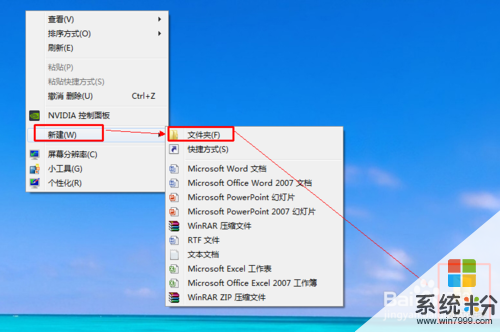 2
2然后,选中文件夹,点击鼠标右键,选择“添加到压缩文件(A)”并点击(看下图)
 3
3我们可以在压缩文件名处重命名,然后点击下部的“设置密码”继续下一步(看下图)
 4
4输入密码、再次输入密码已确认,点击显示密码,勾选“加密文件夹”点击确定
注意:不勾选“加密文件夹”则设置密码无效
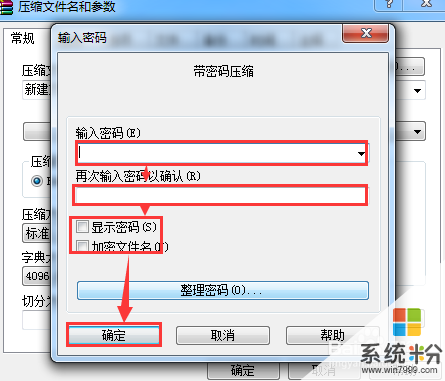 5
5这个时候,我们的压缩文件就建成了,我们在桌面找到他(看下图)
这就是文件压缩后的效果
 6
6我们在双击打开看一下,(看下图)我们打开的压缩文件提示输入密码。
这样我们给压缩文件设置密码就完成了
以上就是压缩文件夹设置密码的方法,如何在压缩文件夹中进行秘密的设置教程,希望本文中能帮您解决问题。
我要分享:
相关教程
- ·怎么设置带中文密码的压缩文件 创建带中文密码的压缩文件的方法
- ·如何给压缩文件设置密码 Rar文件设置密码 给压缩文件设置密码 Rar文件设置密码的方法
- ·压缩文件的方法 如何来进行文件夹的压缩
- ·7zCracker压缩文件密码破解工具使用方法有哪些? 7zCracker压缩文件密码如何进行破解?
- ·电脑文件夹如何压缩成压缩包 文件夹压缩成压缩包的方法
- ·压缩包设置密码怎么设置 压缩文件怎么设置密码
- ·戴尔笔记本怎么设置启动项 Dell电脑如何在Bios中设置启动项
- ·xls日期格式修改 Excel表格中日期格式修改教程
- ·苹果13电源键怎么设置关机 苹果13电源键关机步骤
- ·word表格内自动换行 Word文档表格单元格自动换行设置方法
电脑软件热门教程
- 1 怎样通过无线让音箱播放手机中的音乐 通过无线让音箱播放手机中的音乐的方法
- 2 Windows无法验证发行者该如何解决 Windows无法验证发行者该怎么解决
- 3 Windows7无法开机显示0x000007B怎么办 w7开机蓝屏的原因
- 4微软Surface Pro 3美国学生特惠
- 5电脑前置面板连线错误
- 6语音对方听不到自己的声音怎么办 视频通话对方听不到自己说话怎么解决
- 7Call of Duty:Ghosts 显卡检测问题如何解决 Call of Duty:Ghosts 显卡检测问题解决方法
- 8家里网线端口面板(网线插座)怎样安装? 家里网线端口面板(网线插座)安装的方法有哪些?
- 9耳机如何来辨别真伪 用什么方法可以来识别耳机的真伪
- 10iPad Split View如何分屏 iPad Air分屏的方法?
